[3 løsninger] Overfør data fra computer til iPhone XS (Max)
En iPhone XS (Max) er en af de første iPhone-serier, der ikke kommer uden hjemknap. Det er den mest fantastiske iPhone-serie indtil dato. Hvis du har fået en ny iPhone XS (Max), så må det første du tænker på være, hvordan du kan overføre data fra computer til iPhone XS (Max). Nu er der forskellige måder at udføre denne proces på.
De sikre og pålidelige måder er dog kun nogle få, og her i denne artikel har vi givet den bedste løsning til at overføre filer fra computer til iPhone XS (Max) med eller uden iTunes.
Del 2: Sådan overføres filer fra pc til iPhone XS (Max) med iTunes
iTunes er et ideelt program til at administrere dine forskellige filtyper. Det opretter en sikkerhedskopi af dine vigtige filer. Det hjælper dig med nemt at overføre dine filer fra pc til iPhone XS (Max). Nedenfor er der trinene til, hvordan du overfører filer fra pc til iPhone XS (Max) med iTunes.
Trin 1: Tilslut først din iPhone XS (Max) til din computer ved hjælp af USB-kabel. Start derefter iTunes på din computer.
Trin 2: Klik derefter på ikonet ‘Enhed’, som er øverst i iTunes-vinduet.

Trin 3: Derefter skal du klikke på ‘Fildeling’, som er i venstre kolonne. Vælg nu en app fra listen, som er vist under Fildeling
Trin 4: Nu skal du blot trække og slippe filer som musik fra din computer til dokumentlisten for at overføre på din iPhone XS (Max), eller du kan klikke på knappen ‘Tilføj’, som er placeret på dokumentlisten og derefter vælge din ønskede filtype, som du vil overføre. Klik derefter på knappen ‘Synkroniser’.
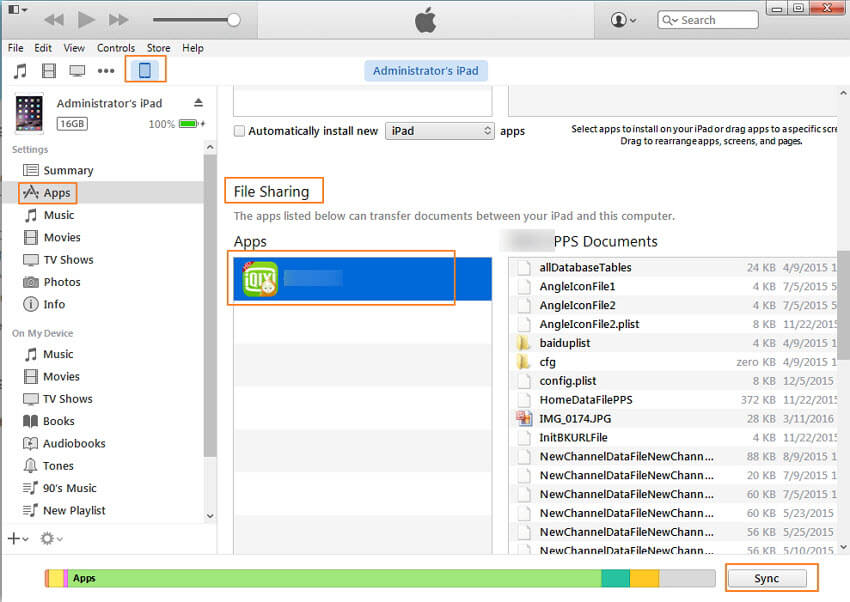
Del 3: Sådan overføres filer fra pc til iPhone XS (Max) uden iTunes
Leder du efter den bedste måde, hvordan kan jeg overføre filer fra pc til iPhone XS (Max) uden iTunes, så er DrFoneTool et ideelt valg for dig.
På verdensplan er det et af de mest pålidelige dataoverførselsværktøjer til overførsel af enhver form for data fra pc til iPhone XS (Max). Det er 100 % sikkert at downloade på computeren. Overførsel af data via DrFoneTool er langt bedre end iTunes-bibliotek, da dine data aldrig vil gå tabt, mens du overfører data fra pc til iPhone XS (Max).

DrFoneTool – Phone Manager (iOS)
Bedste værktøj til at overføre data fra computer til iPhone XS (Max)
- Importerer og eksporterer forskellige iPhone XS (Max) datatyper, såsom billeder, videoer, apps og mange flere.
- Tillader brugere at kopiere filer fra iPhone XS (Max) til en anden Android eller iPhone.
-
Understøtter alle de nyeste iOS- og Android-versioner.

- Overfører filer fra iTunes til iPhone og Android.
Følg nedenstående trin-for-trin guide til, hvordan du overfører filer fra pc til iPhone XS (Max) uden iTunes:
Trin 1: For at starte processen skal du downloade DrFoneTool-softwaren fra dens officielle hjemmeside på din pc. Start derefter softwaren. Vælg derefter modulet ‘Phone Manager’ fra softwarens hovedvindue.

Trin 2: Tilslut nu din iPhone XS (Max) til din computer ved hjælp af et digitalt kabel. Hvis du tilslutter din iPhone XS (Max) til en computer for første gang, vises pop op-vinduerne på din iPhone XS (Max) for ‘Stol på denne computer. Så tryk på ‘Tillid’.

Trin 3: Tryk derefter på den mediefil, du vil overføre til din iPhone XS (Max). I dette tilfælde har vi taget eksemplet med musikmediefil.

Trin 4: Klik nu på ikonet ‘Tilføj’ for at tilføje de filer, du vil overføre fra computeren til iPhone XS (Max).

Trin 5: Browservinduet vises. Vælg de ønskede musikfiler fra din computer, og tryk til sidst på ‘Ok’. Inden for et par minutter vil dine valgte mediefiler blive overført til din iPhone XS (Max) fra computeren.

Del 4: Sådan importeres iTunes-sikkerhedskopidata til iPhone XS (Max) uden iTunes
Hvis du har en vane med at gemme dine vigtige data i iTunes, så DrFoneTool – Telefonsikkerhedskopiering software kan nemt gendanne dine filer fra iTunes backup-data til iPhone XS (Max).

DrFoneTool – Telefonsikkerhedskopiering (iOS)
Importer selektivt iTunes-sikkerhedskopidata til iPhone XS (Max)
- Giver muligheden for forhåndsvisning før gendannelse af iTunes-sikkerhedskopien
- Gendanner iTunes-sikkerhedskopidata til iOS- og Android-enheder.
- Intet tab af data under gendannelsen eller processen.
-
Understøtter iPhone XS (Max) / iPhone X / 8 (Plus)/ iPhone 7(Plus)/ iPhone6s(Plus), iPhone SE og den nyeste iOS-version fuldt ud!

Følg nedenstående trin for at importere iTunes-sikkerhedskopidata til iPhone XS (Max) uden iTunes:
Trin 1: Download softwaren på din computer, og kør derefter softwaren. Vælg ‘Telefonsikkerhedskopi’ fra de viste moduler på softwaregrænsefladen.

Trin 2: Tilslut nu din iPhone XS (Max) til din computer ved hjælp af digitalt kabel, og tryk derefter på knappen ‘Gendan’.

Trin 3: Vælg derefter ‘Gendan fra iTunes-sikkerhedskopi’ fra venstre kolonne. Softwaren vil udpakke alle iTunes-sikkerhedskopifiler og vise dem på skærmen. Så vælg iTunes backup-filen og tryk på enten ‘Vis’ eller ‘Næste’.

Trin 4: Derefter vil softwaren udpakke alle filerne fra den valgte iTunes backup-fil og vise dem i den anden filtype.

Trin 5: Vælg den filtype, du vil gendanne, da vi har vist et eksempel på kontakter. Klik derefter på ‘Gendan til enhed’.

Konklusion
At overføre data fra computer til iPhone XS (Max) med iTunes er ikke en nem proces; fildelingsapps i iTunes understøtter ikke alle typer filer. Men ved hjælp af DrFoneTool kan du nemt overføre enhver form for filtype.
Seneste Artikler

